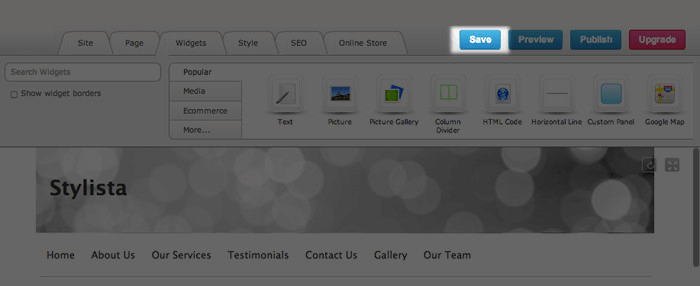Styles
Il existe une variété de styles parmi lesquels vous pouvez choisir. Afin de changer le style de votre site, cliquez sur le menu Style, et parcourez la sélection de styles Free et Premium. Il est facile de changer de style, ne vous inquiétez pas si vous n’êtes pas encore certain du style que vous souhaitez utiliser.
Pages
Vous verrez également que votre site comprend une ou deux pages pour vous permettre de commencer. Vous pouvez commencer en ajoutant des pages:
- En vous rendant sur l’onglet pages dans le menu principal.
- Cliquez sur le + vert et donnez un nom à votre nouvelle page.
- Cliquez sur OK et la page sera ajoutée sur le menu de votre site.
Commencez à construire
Nous avons pré-rempli votre site web avec une certaine disposition et quelques Widgets qui pourraient correspond au type de site que vous allez construire. Ces suggestions ont été ajoutées pour vous aider mais vous pouvez bien sur les changer.
Vous pouvez commencer à remplir votre site web web cliquant sur les widgets qui se trouvent déjà sur votre page pour ajouter du texte ou autre contenu. De plus, vous trouverez tous les outils nécessaires pour ajouter du contenu sur votre site. De YouTube, aux galeries d’images, en passant par les Widgets sociaux, vous aurez le choix.

Options de disposition de style
Si vous n’aimez pas la disposition du style que nous avons sélectionné, vous avez la possibilité de choisir parmi dispositions différentes. Cliquez sur Page > Disposition afin de voir les options disponibles.

Vous pouvez commencer avec une page vierge, ou utiliser une des dispositions pré-réglées pour plus de contrôle sur votre contenu. Glissez et déposez des widgets verticalement ou horizontalement afin d’obtenir le look que vous souhaitez. Vous pouvez utiliser la même disposition pour la totalité de votre site, oui une disposition différente pour chacune de vos pages.
Vous pouvez également changer l’image de la bannière, la couleur du fond et l’image de fond sur de nombreux styles.
Ajouter du texte
1. Glissez et déposez le widget texte sur votre page (localisé dans le dossier Populaire dans le menu Widgets).
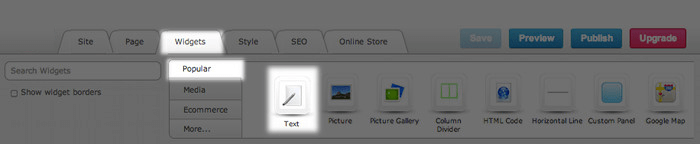
2. Cliquez sur le widget Texte que vous avez ajouté sur votre page pour commencer à ajouter du texte. Tapez votre texte ou copiez et collez le texte que vous souhaitez ajouter sur votre page. Veuillez Noter: Pensez à ne pas copier directement du texte à partir de MS Word ou autre sources externes! Copier et coller directement à partir d’un programme comme MS Word, email ou autres pages web peut détruire votre site. Lorsque vous copiez et collez directement à partir de ces sources, du formatage caché se trouve dans le texte et peut causer des problèmes sur votre page.
3. Lorsque vous modifiez votre texte, vous verrez que la barre d’outils d’édition de texte s’ouvre en haut de la page. Elle ressemble aux autres barre d’outils des autres éditeurs de texte que vous utilisez.
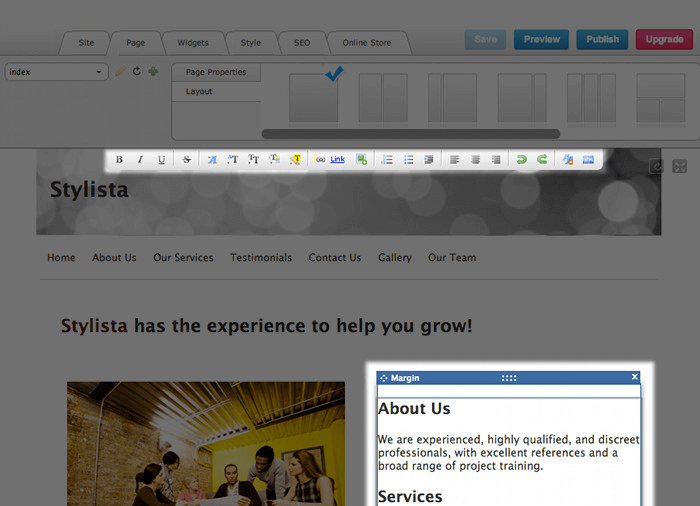
Pensez à enregistrer votre page régulièrement afin d’éviter de perdre votre travail. Créateur de site HostPapa vous demandera d’enregistrer lors des moments importants, mais vous devriez enregistrer après chaque changement conséquent. Si vous essayez de publier votre site avec des changement non enregistrés, il vous sera demandé d’enregistrer votre site.